excel表格是很多小伙伴都在使用的一款软件,很多小伙伴基本上每天都会需要使用到该软件。在Excel表格中进行办公时我们有时候会需要在其中录入一些日期,如果我们希望将日期格式设置为用斜杠/分割的效果,比如2023/01/01的效果,小伙伴们知道具体该如何进行操作吗,其实操作方法是非常简单的,我们只需要选中单元格区域后,按Ctrl+1键打开设置单元格格式窗口进行设置。小伙伴们可以打开自己的Excel表格后,跟着下面的图文步骤一起操作起来。接下来,小编就来和小伙伴们分享具体的操作步骤了,有需要或者是有兴趣了解的小伙伴们快来和小编一起往下看看吧!
第一步:双击打开Excel表格,选中需要设置的单元格区域;
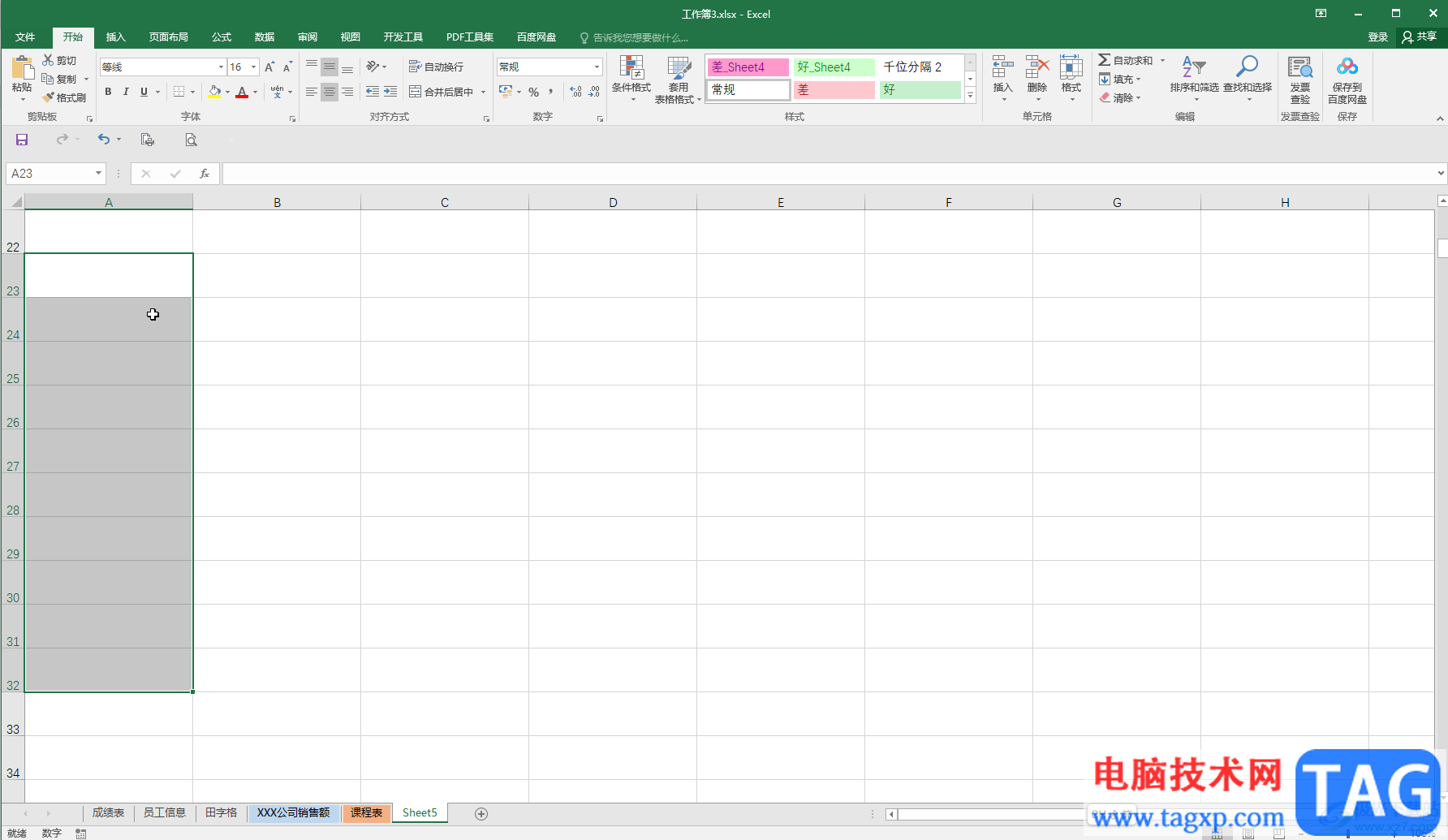
第二步:按Ctrl+1键,或者右键点击一下并选择“设置单元格格式”;
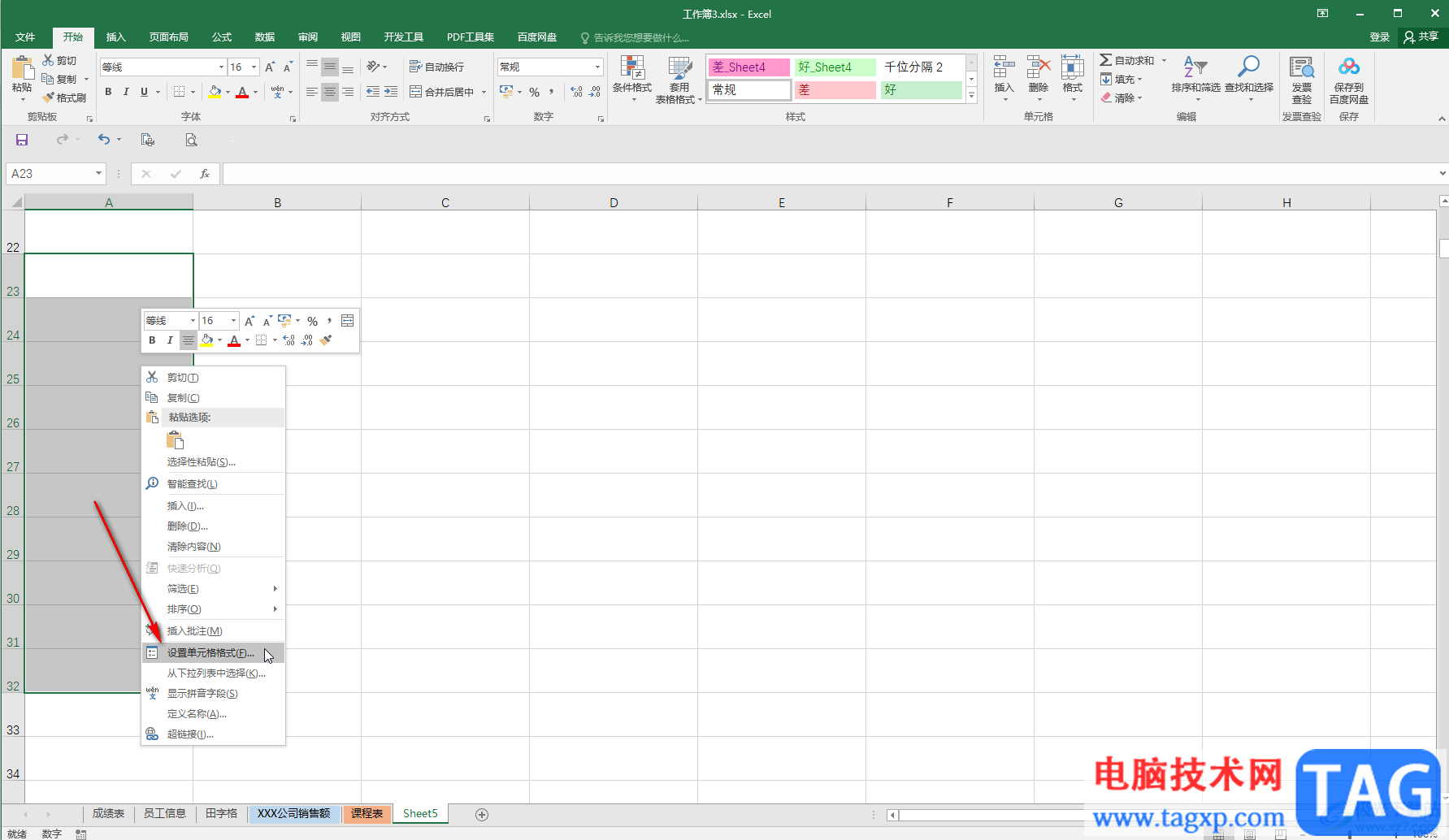
第三步:在打开的窗口中点击“数字”——“日期”,选择“中文(中国)”,然后点击用斜杠/分隔的日期并进行确定;
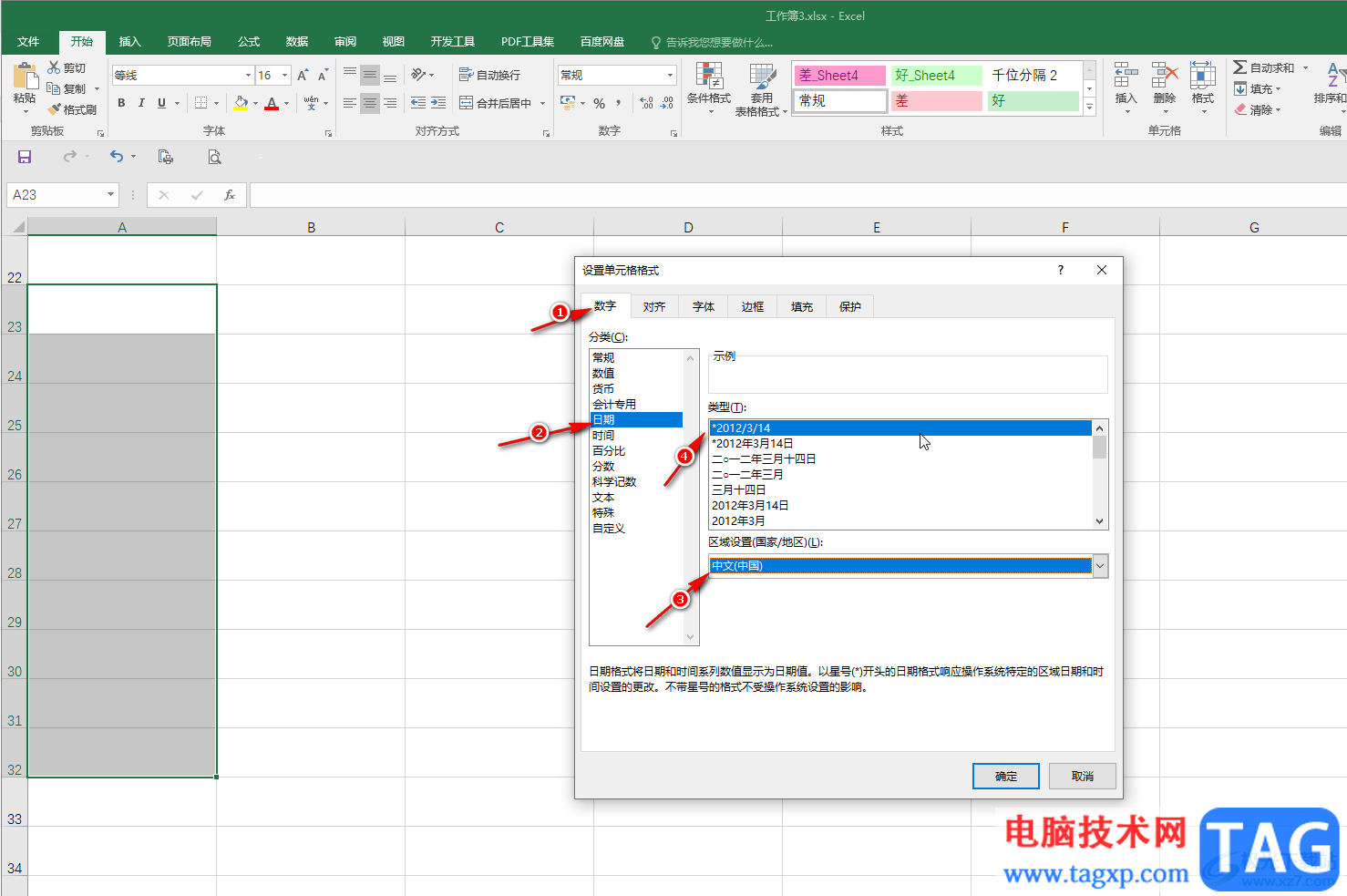
第四步:在单元格中输入任意格式的日期;
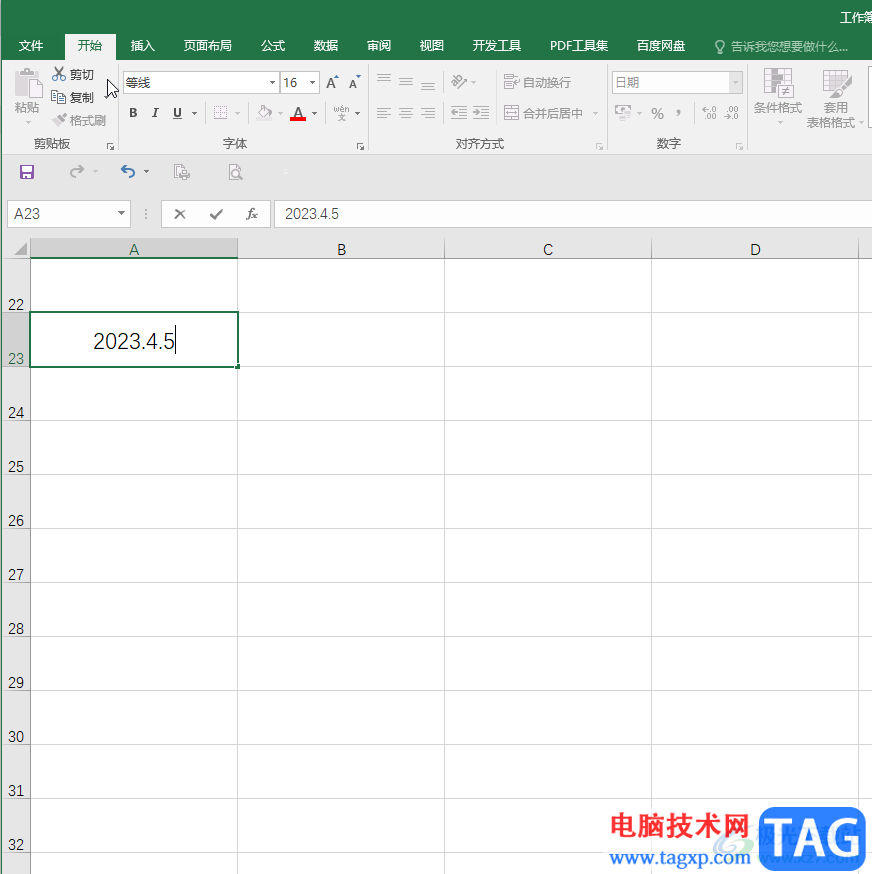
第五步:按enter键确认或者点击其他任意单元格确认后,就可以看到日期自动更正为斜杠分隔的效果了。
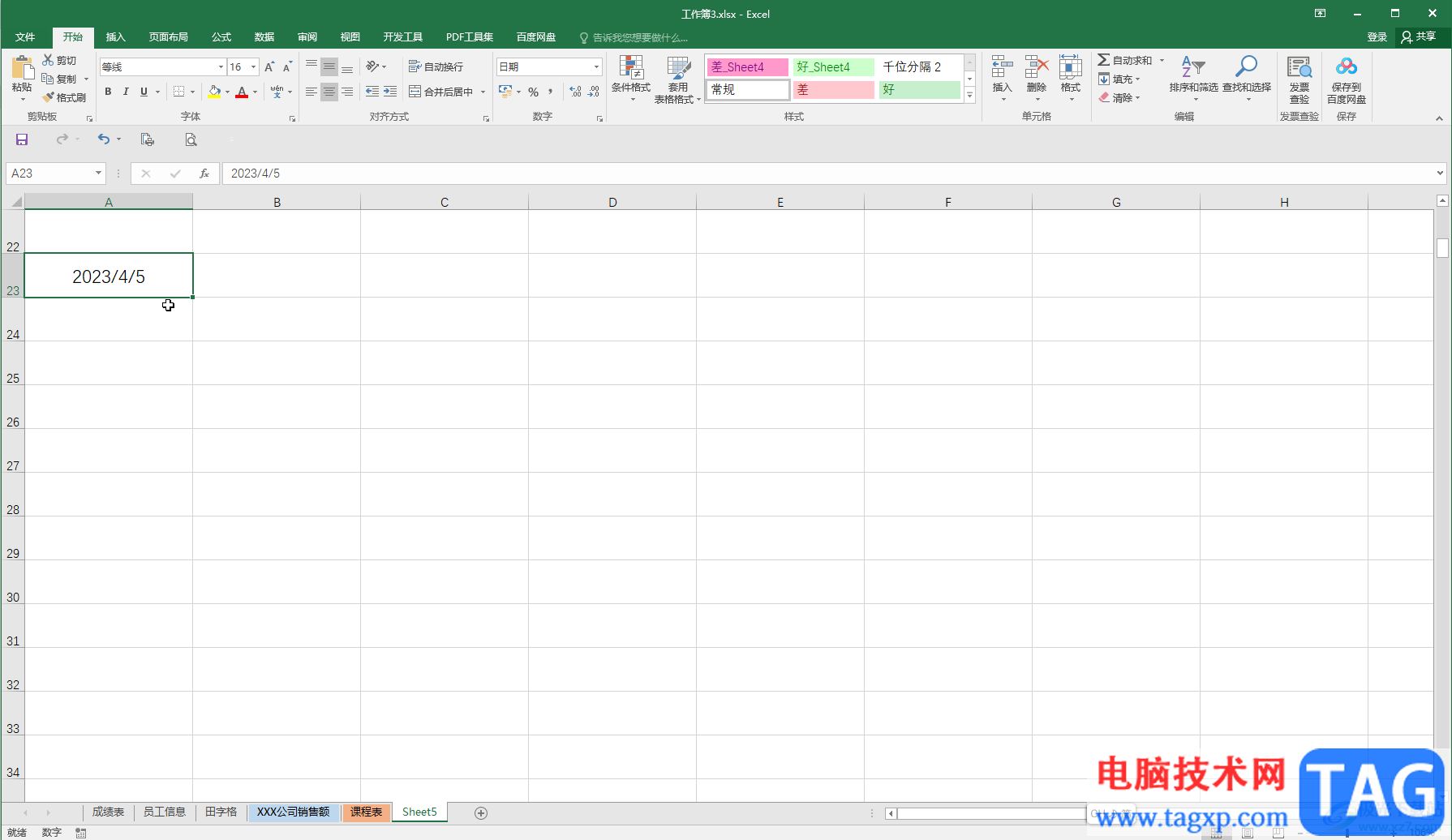
以上就是Excel表格中将日期格式设置成用斜杠/分隔的方法教程的全部内容了。通过上面的教程我们可以看到,在窗口中还有很多日期格式可供我们选择使用。
 小小五千年武将的能力怎么提高-小小五千
小小五千年武将的能力怎么提高-小小五千
小小五千年以三国为起点,还原三国鼎立,群雄并起,在小小五......
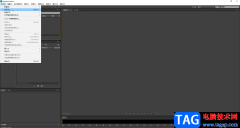 audition调节音量的方法教程
audition调节音量的方法教程
说起Adobe系列软件,我们比较熟悉的是AdobePhotoshop,Adobepremiere,......
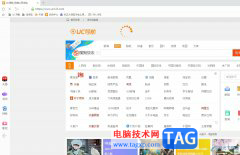 uc浏览器开启鼠标手势的教程
uc浏览器开启鼠标手势的教程
uc浏览器是一款免费的网页浏览软件,它可以让用户快速的访问......
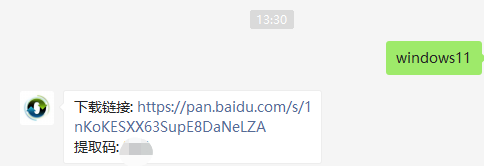 非正版win7升级win11教程方法
非正版win7升级win11教程方法
可能有部分网友电脑上安装的是非正版的win7系统,现在win11系统出......
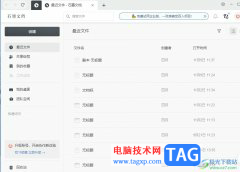 石墨文档批量替换表格中的文字教程
石墨文档批量替换表格中的文字教程
石墨文档是一款在线协作办公软件,为用户带来了表格、文档以......

相信大家对excel软件都是很熟悉的,这款办公软件为用户带来了许多的便利,让用户在编辑表格的过程中能够简单快速的完成编辑工作,因此excel软件深受用户的喜爱,当用户在excel软件中编辑表...

很多小伙伴在对表格文档进行编辑时经常会在表格中添加批注,批注有助于我们记录对单元格中内容的想法以及补充内容,有的小伙伴在使用Excel程序对表格文档进行编辑时想要在表格文档中将...

很多小伙伴之所以会选择使用Excel程序来对表格文档进行编辑,就是因为在Excel程序中,我们不仅可以对表格文档中的数据进行编辑,还可以在表格文档中插入数据透视表,并且设置方法十分的...
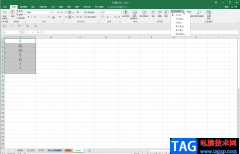
在Excel表格中有一个“自动求和”功能,其中包含“求和,平均值,计数,最大值,最小值”等功能,使用这些功能我们可以快速进行一些基础的运算。但是有的小伙伴发现自己在Excel表格中使...

Excel表格是一款非常受欢迎的数据处理软件,在其中有很多实用功能可以帮助我们快速进行办公。比如在Excel表格中有一个“自动调整行高”功能,使用该功能我们可以实现根据单元格内容的多...

excel表格如何保护锁定的单元格 excel保护锁定单元格操作步骤...

Excel表格是一款非常好用的办公软件,其中的功能非常丰富,很多小伙伴都在使用。如果我们需要在Excel表格中按性别统计人数,小伙伴们知道具体该如何进行操作吗,其实操作方法是非常简单...

excel是一款专门用来制作电子表格的文件,为用户带来了许多的便利和好处,当用户在excel软件中编辑表格文件时,会发现其中的功能是很强大的,用户简单操作几步即可完成表格数据的录入和...
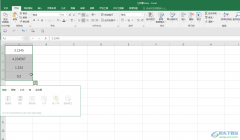
Excel表格是一款非常好用非常专业的数据处理软件,在其中我们可以对各种各样的数据进行想要的编辑处理。比如我们可以在Excel表格中录入小数后,统一数据的小数位数等等。那小伙伴们知道...
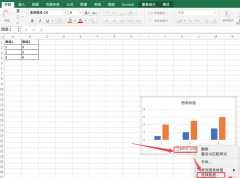
excel修改图例名称呢,话说不少用户都在咨询这个问题呢?下面就来小编这里看下excel修改图例名称步骤方法吧,需要的朋友可以参考下哦。...

excel软件是大部分用户在日常的办公中都会接触到的一款办公软件,作为一款功能强大的表格制作软件,excel为用户提供了多种编辑功能和公式工具来完成表格数据的整理和计算,因此excel软件拥...

众所周知excel软件是专门用来编辑表格文件的办公软件,给用户带来的便利是毋庸置疑的,其中的功能是很强大的,用户在计算数据结果时,若是挨个计算,操作量就会过大,因此用户可以在软...

excel相信是大家很熟悉的一款办公软件了,它为用户提供了功能全面的电子表格制作平台,让用户可以有效减少操作步骤,简单轻松的完成大量数据的整理或是计算,因此excel软件为用户带来了...
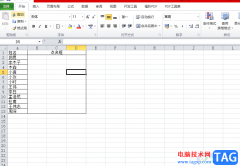
excel软件是许多用户很喜欢的一款办公软件,成为了用户在编辑表格文件时,经常使用的一款办公软件,为用户提升了编辑的效率,并且带来了不少的帮助,让用户可以轻松解决编辑问题,因此...
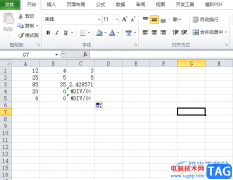
说到excel软件,大部分用户就会想到其中的公式计算功能,能够给用户带来许多的好处和便利,深受用户的喜爱,当用户在编辑表格文件时,遇到需要计算数据结果的情况,有时数据较多就会导...